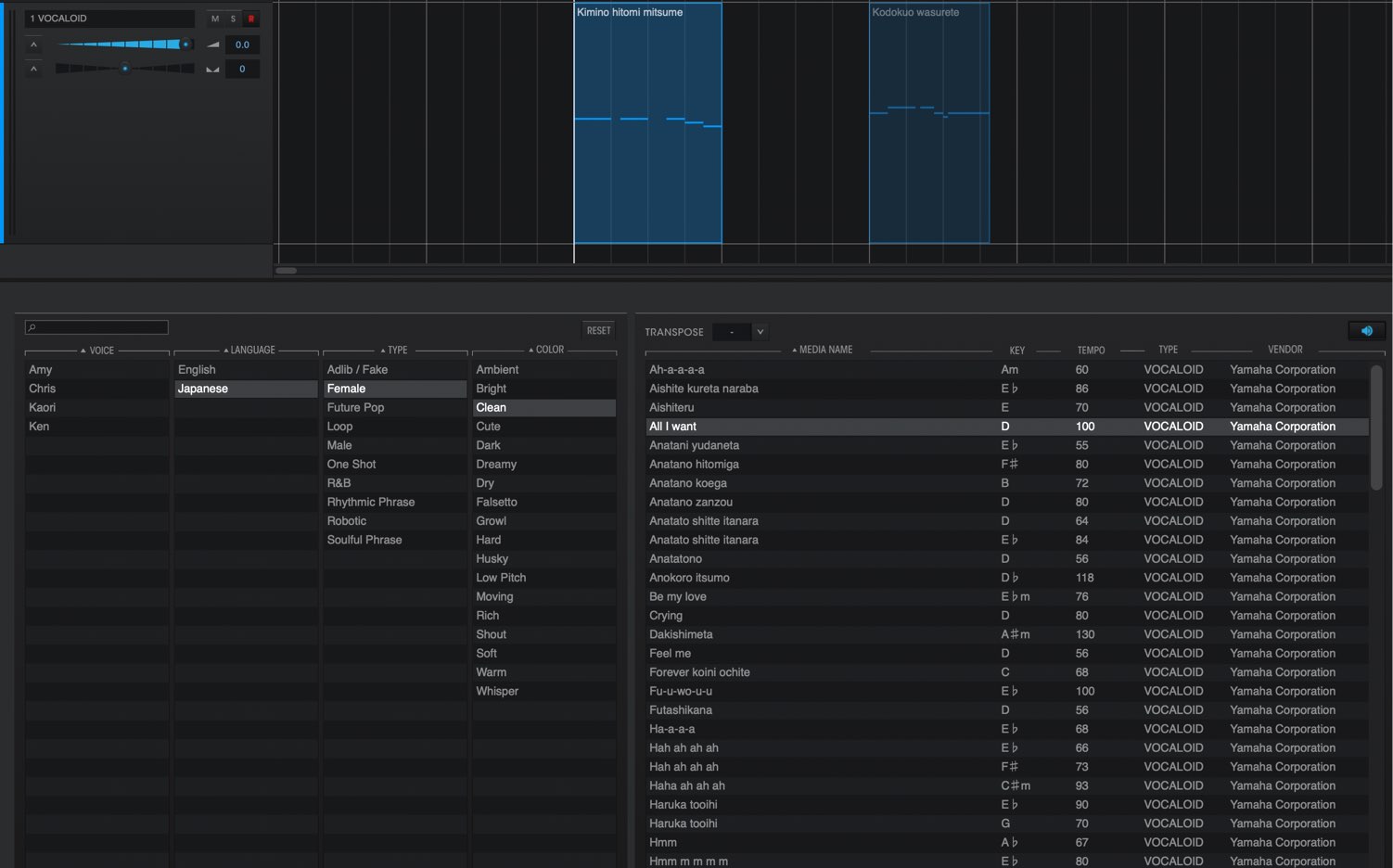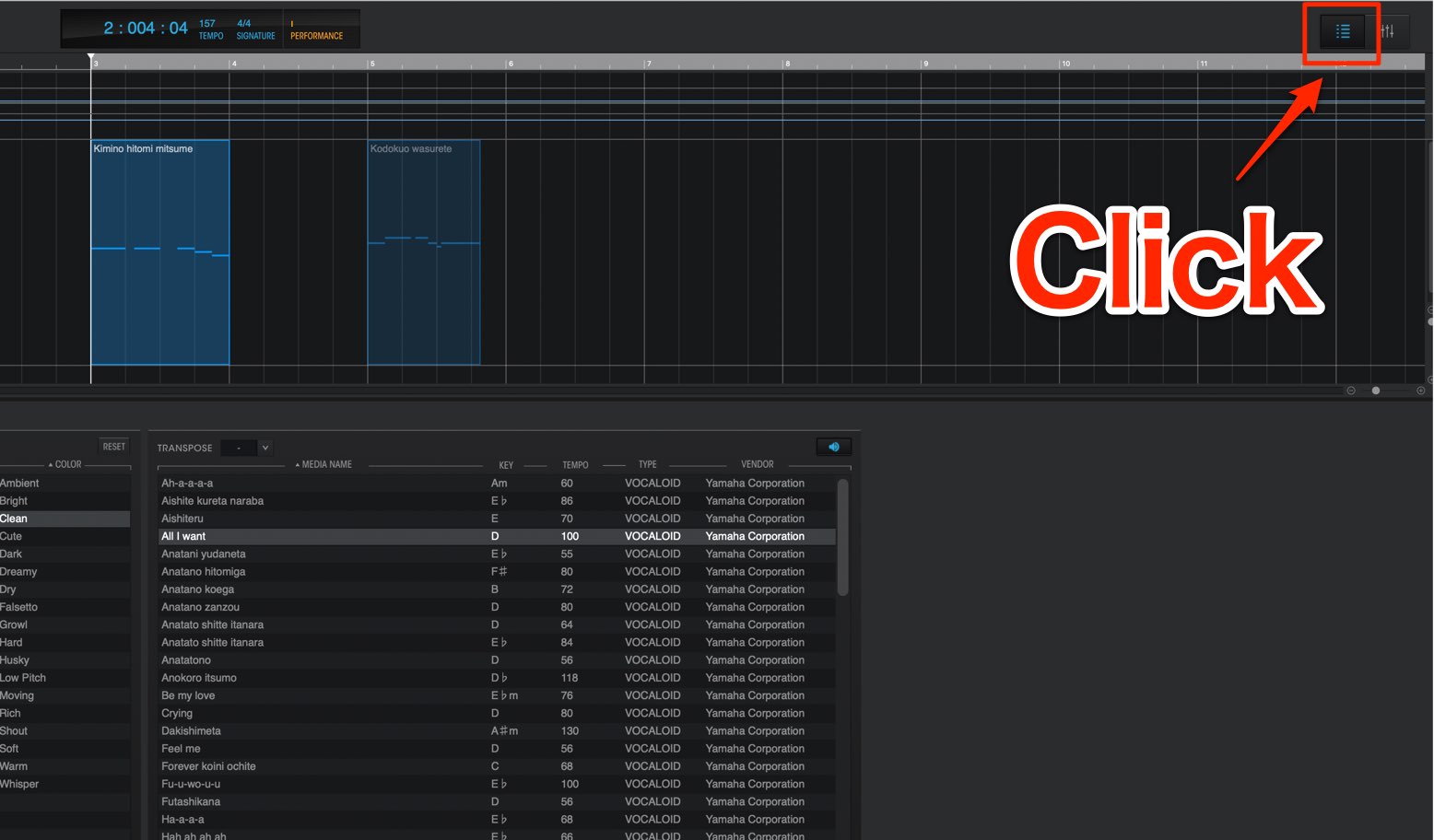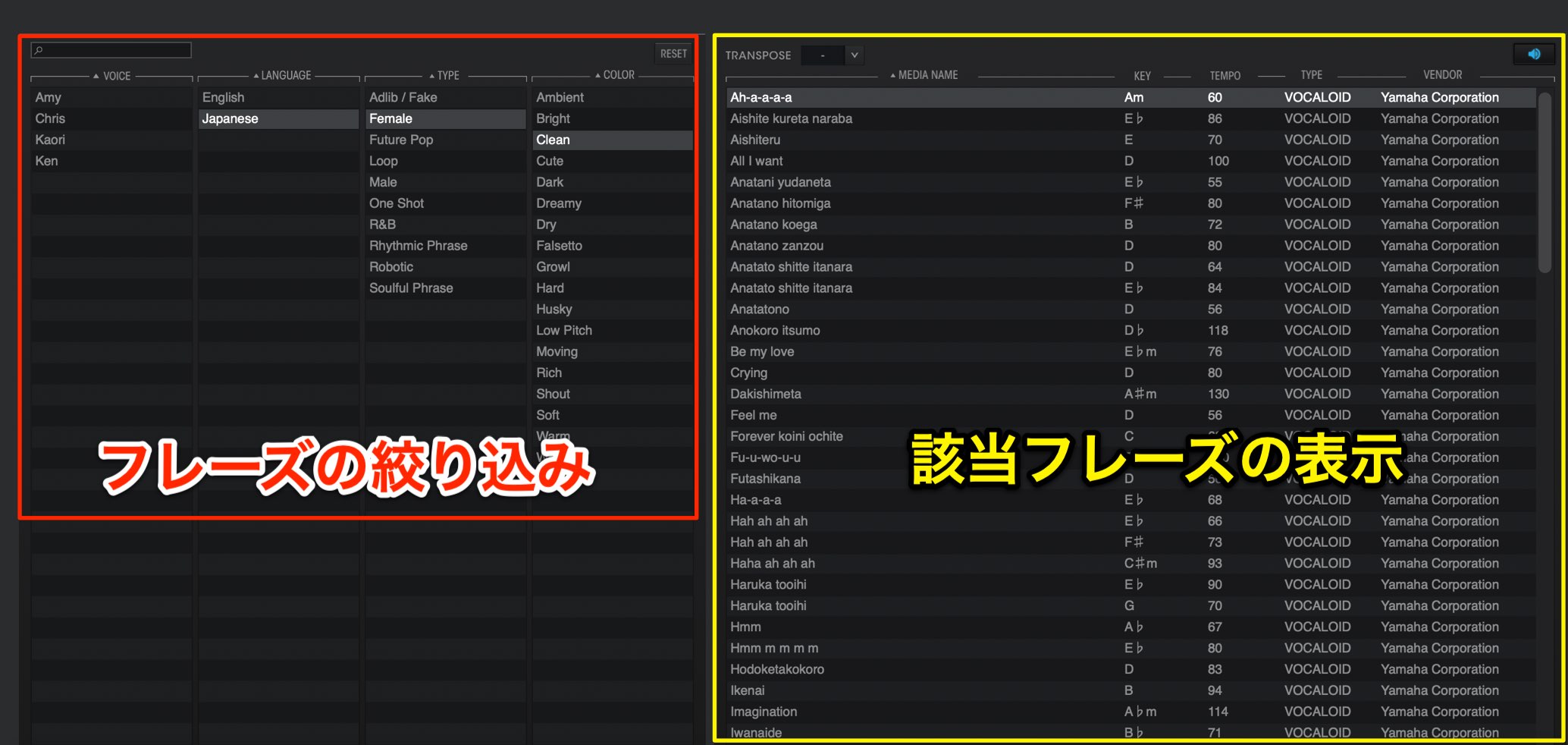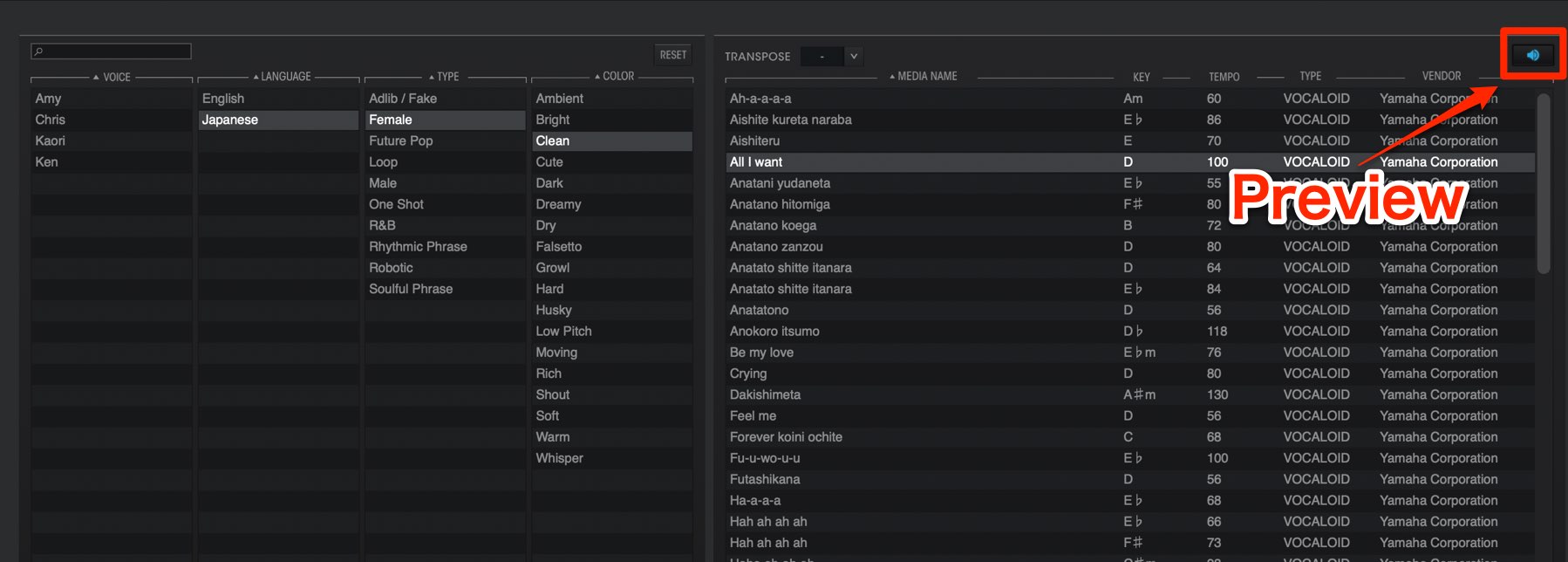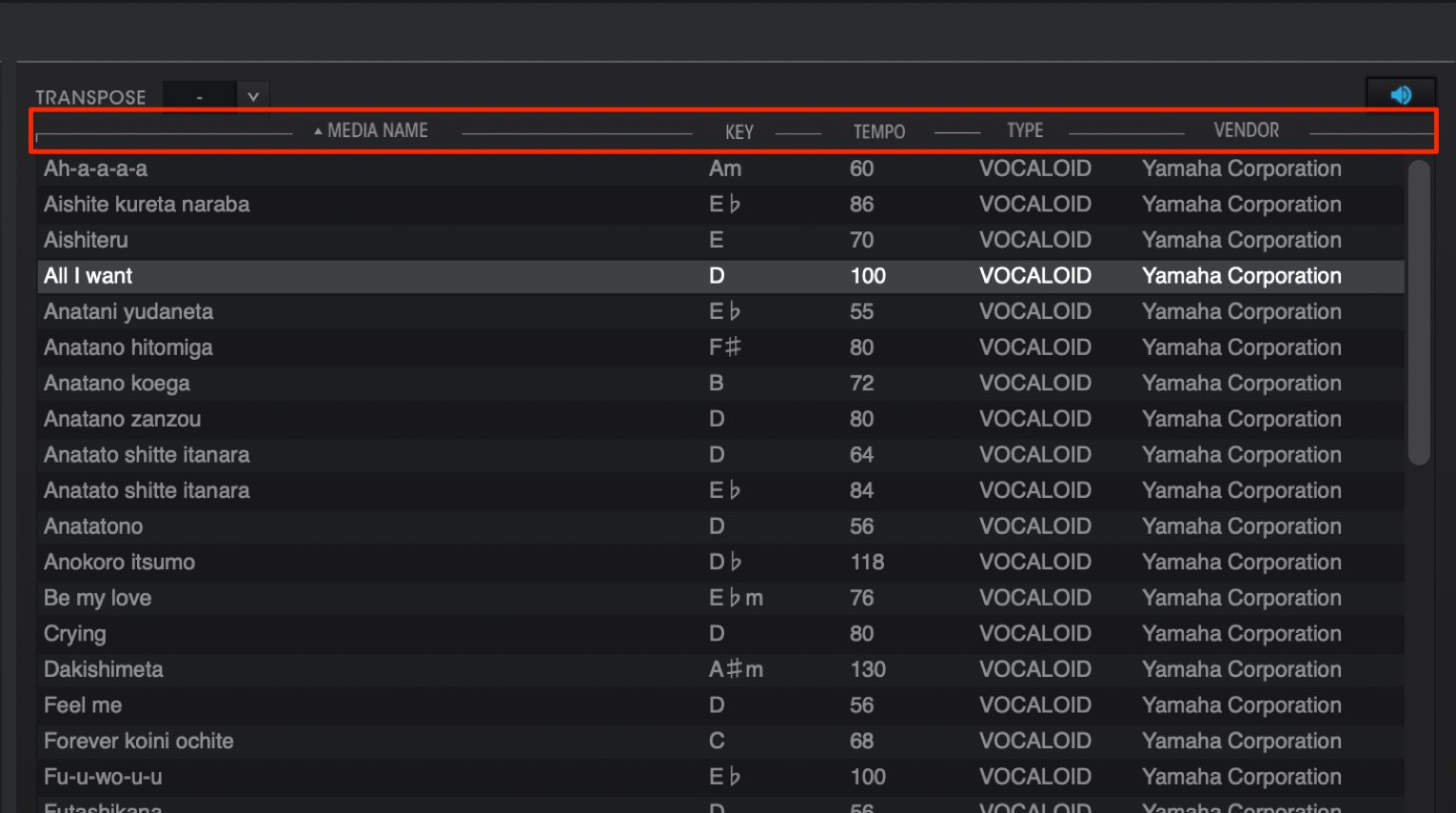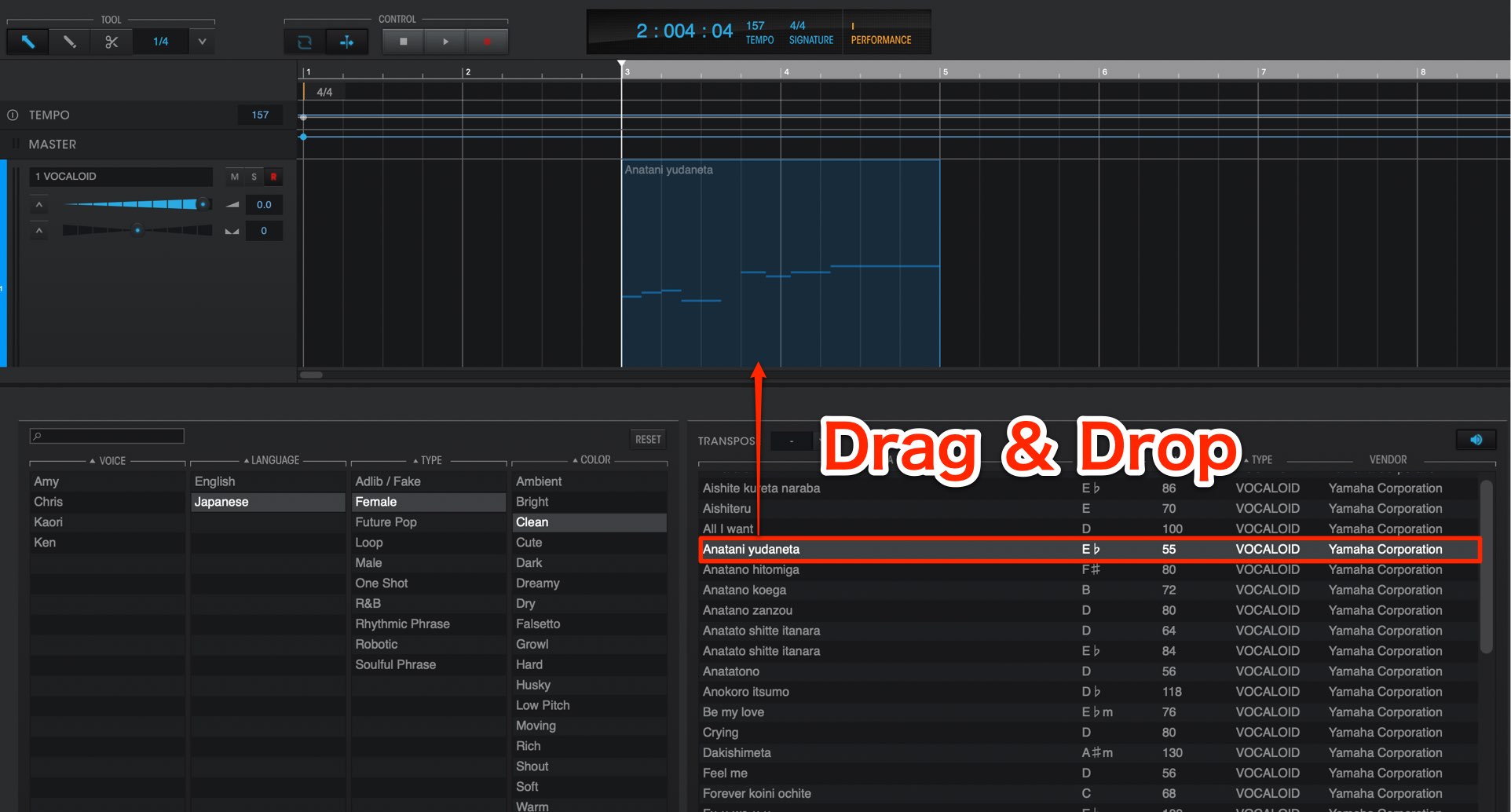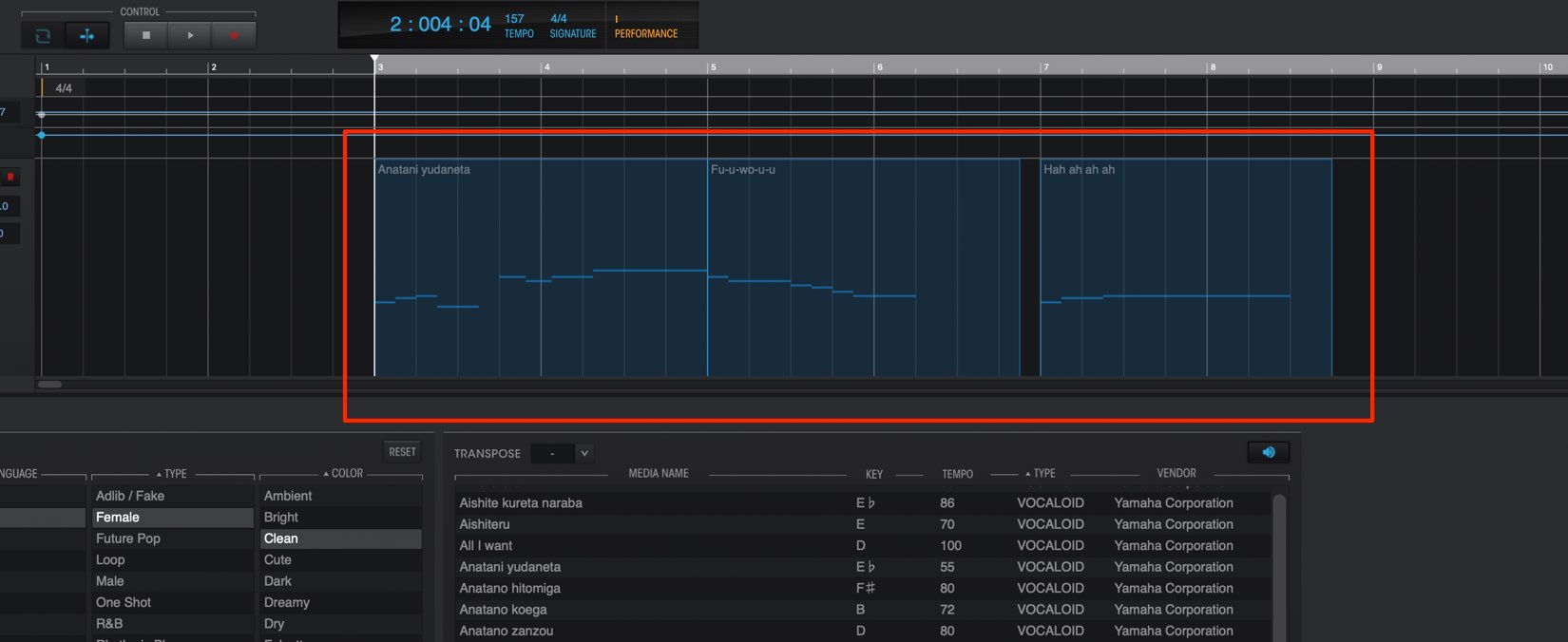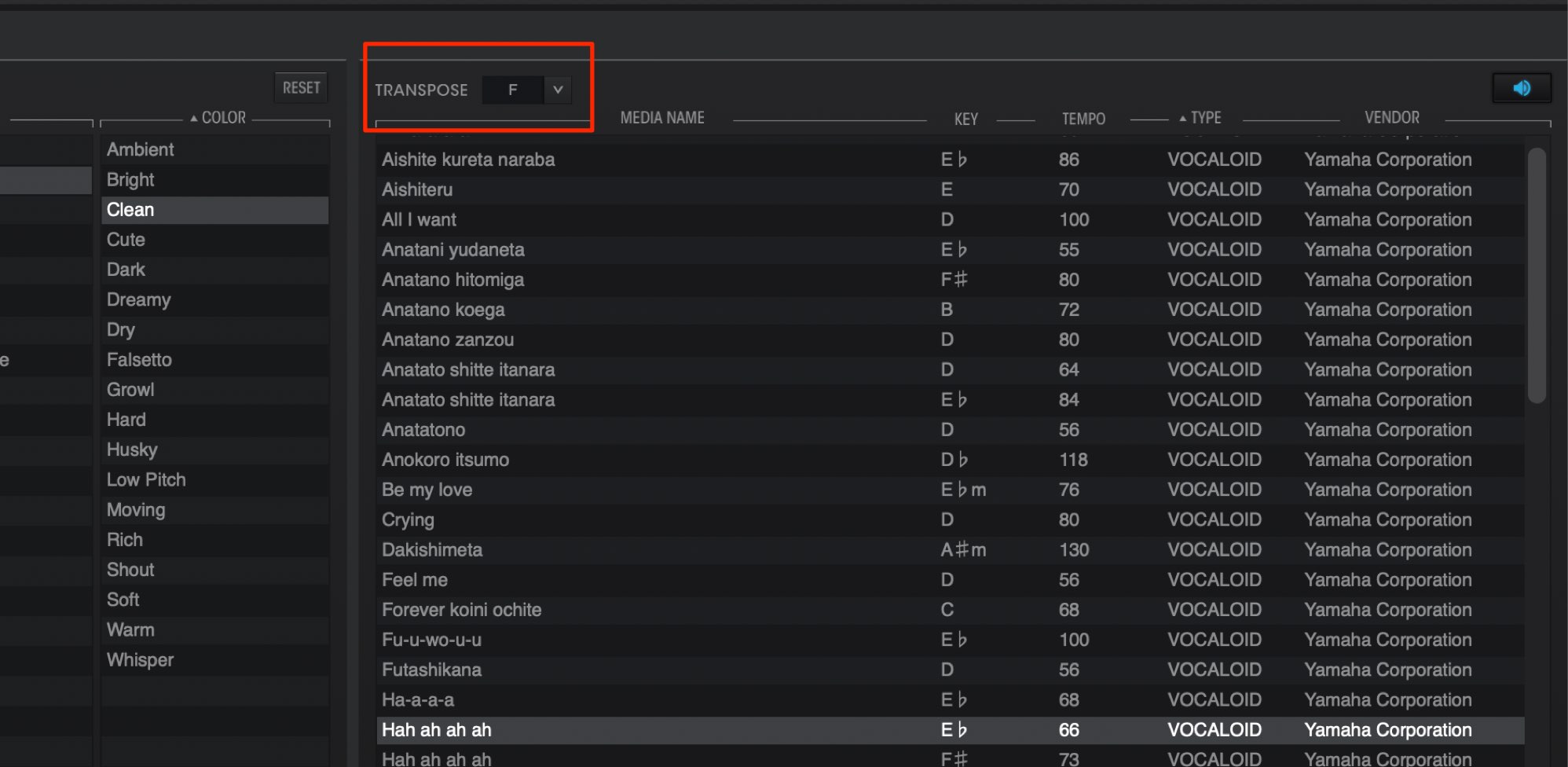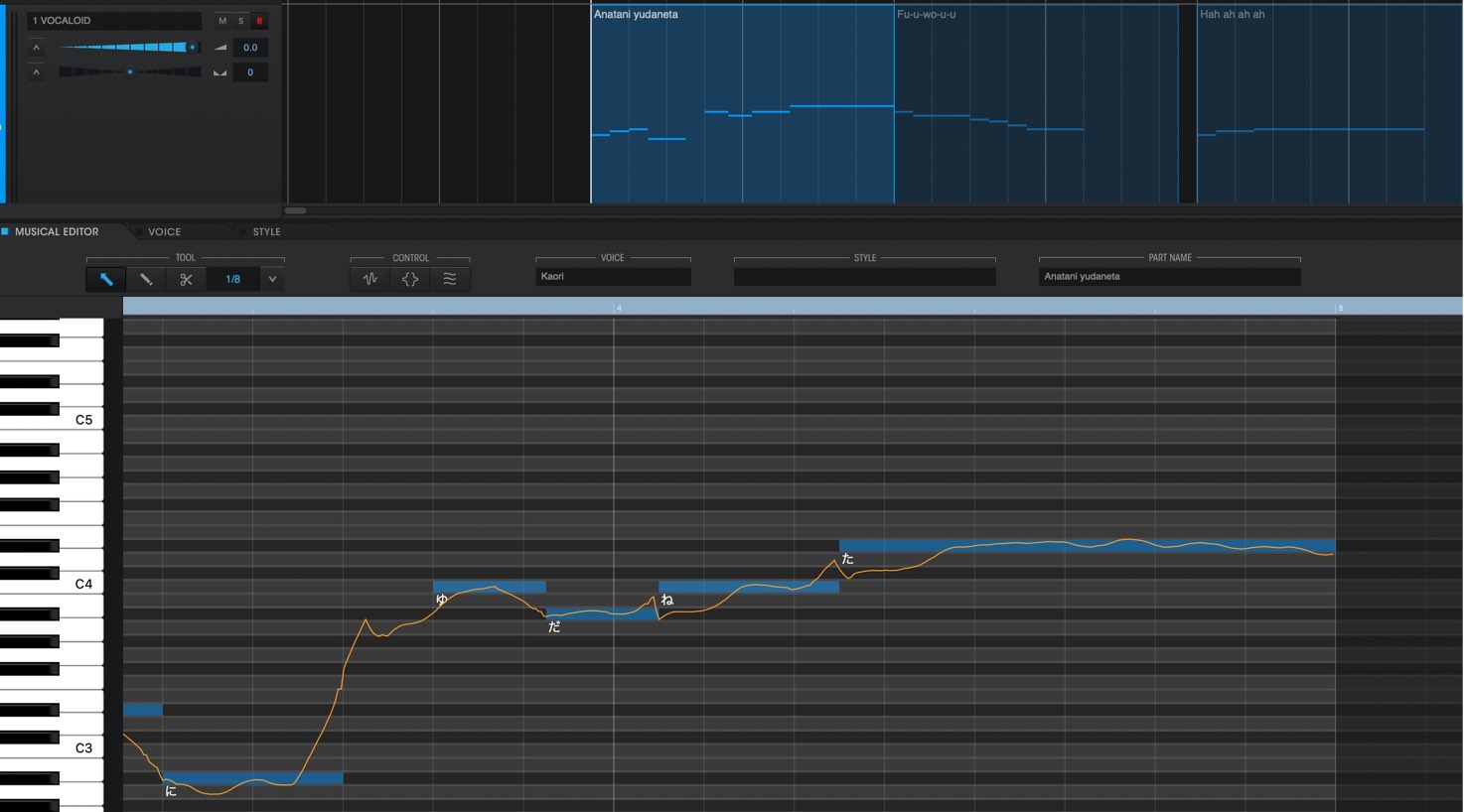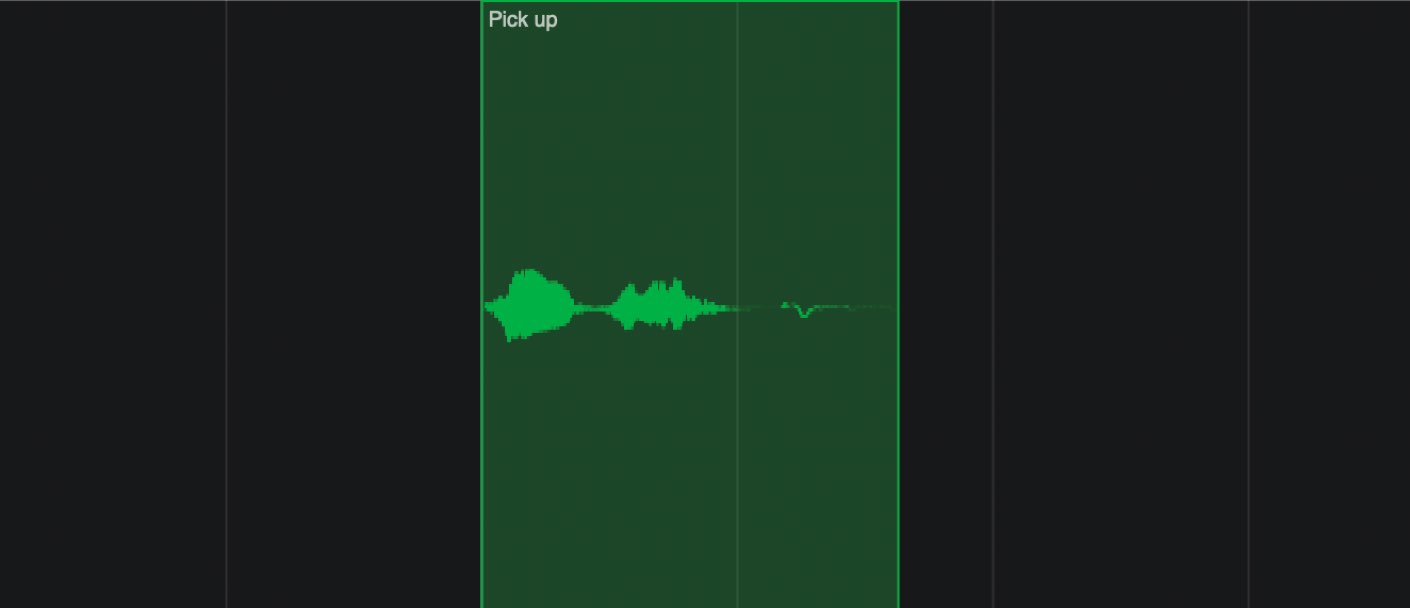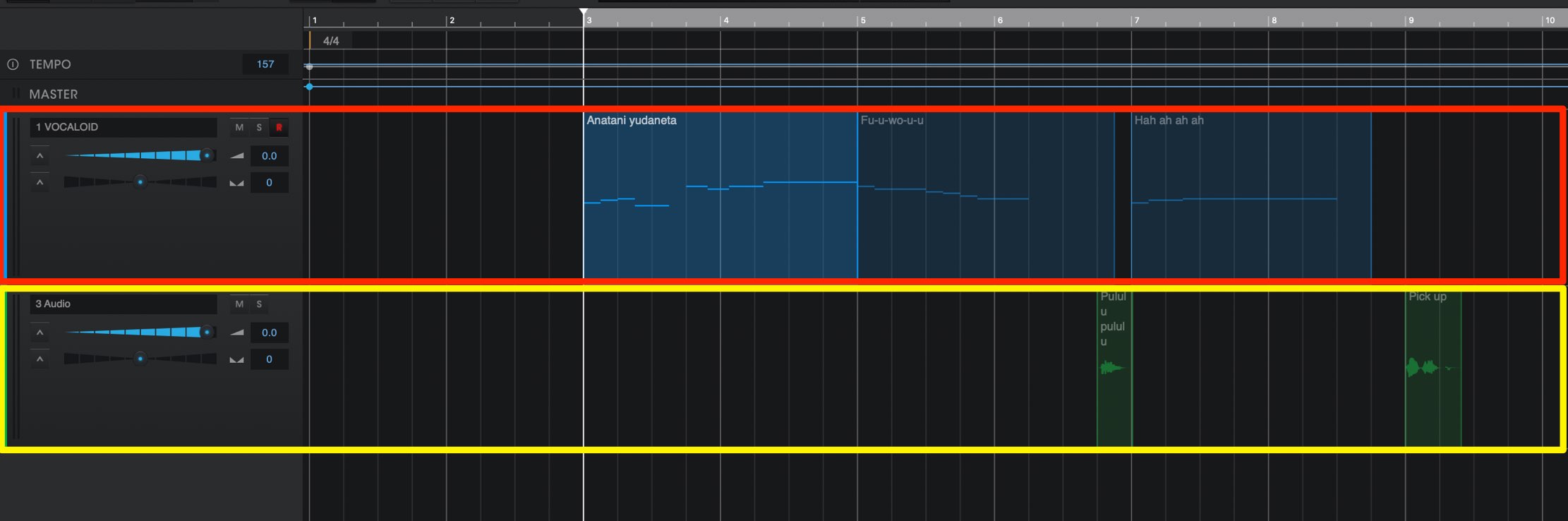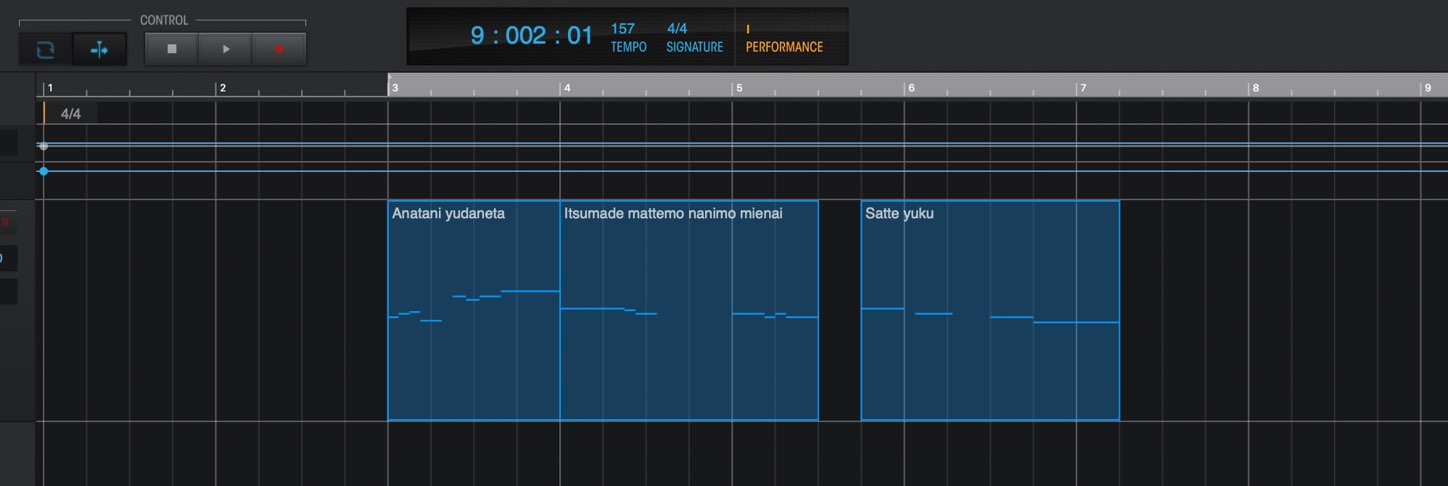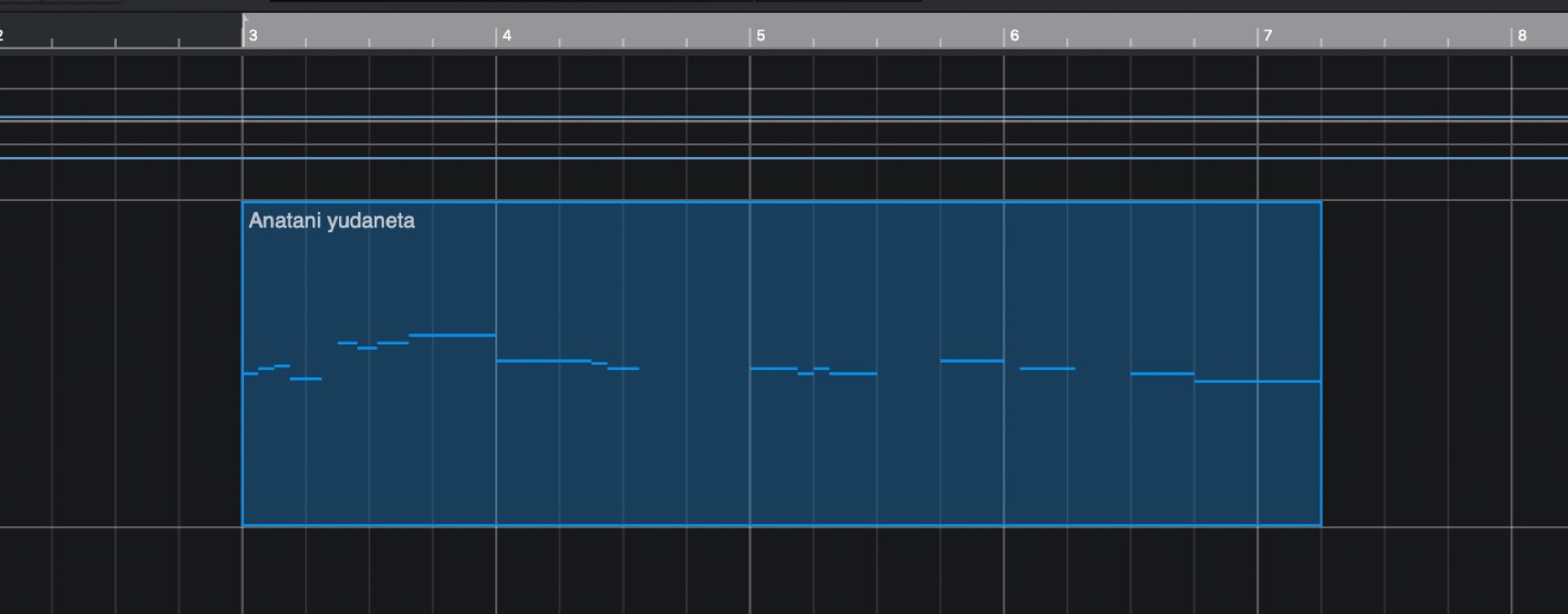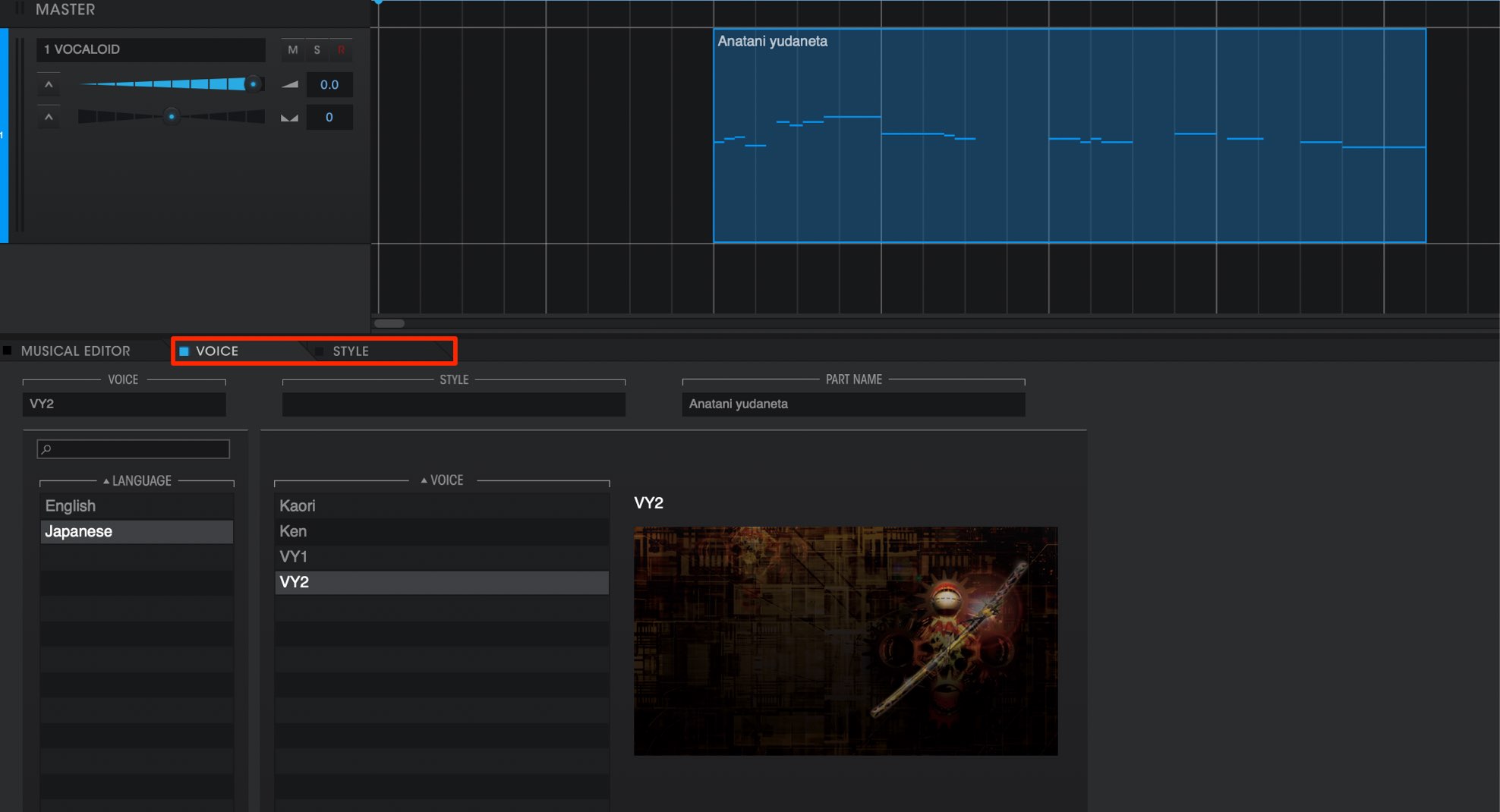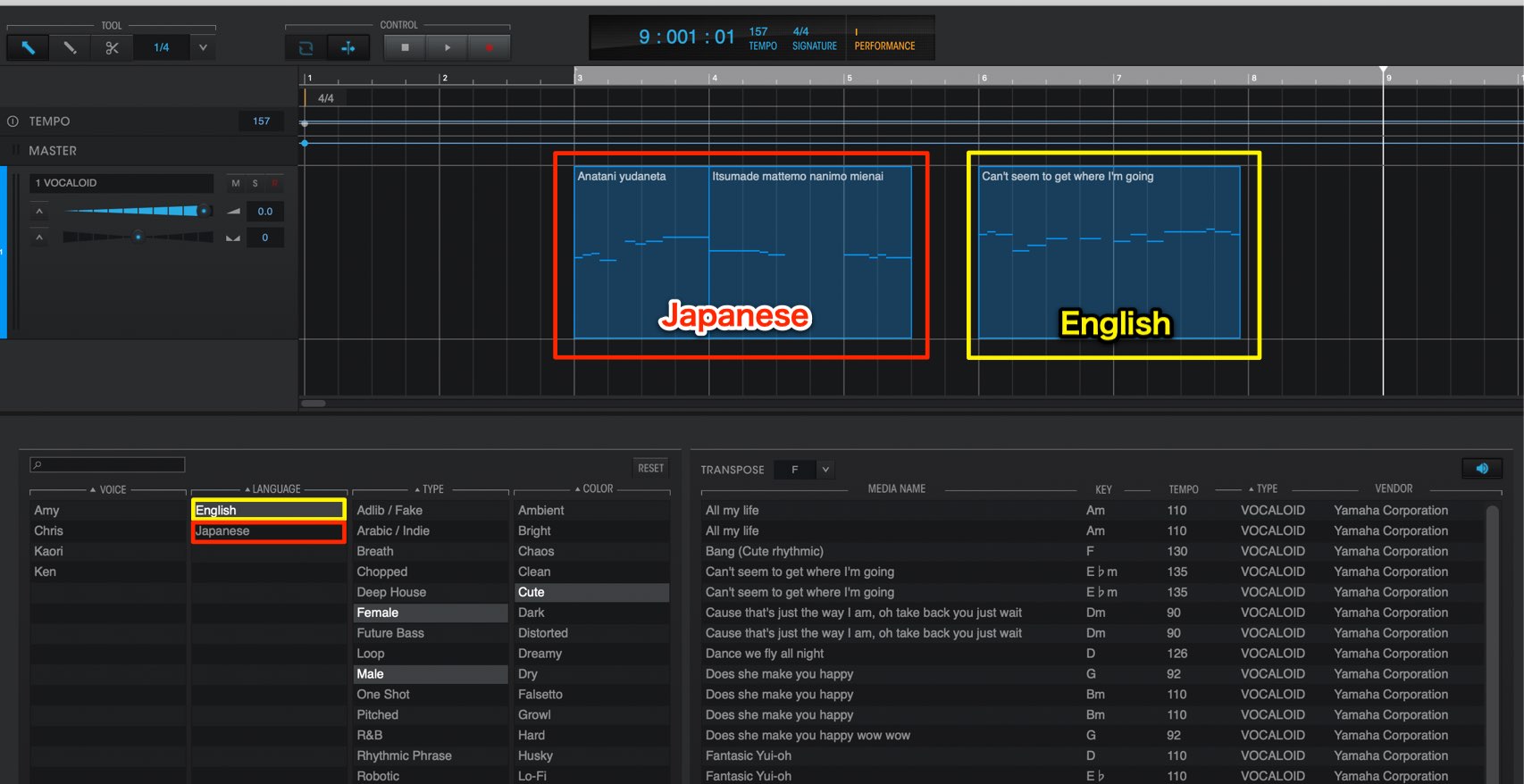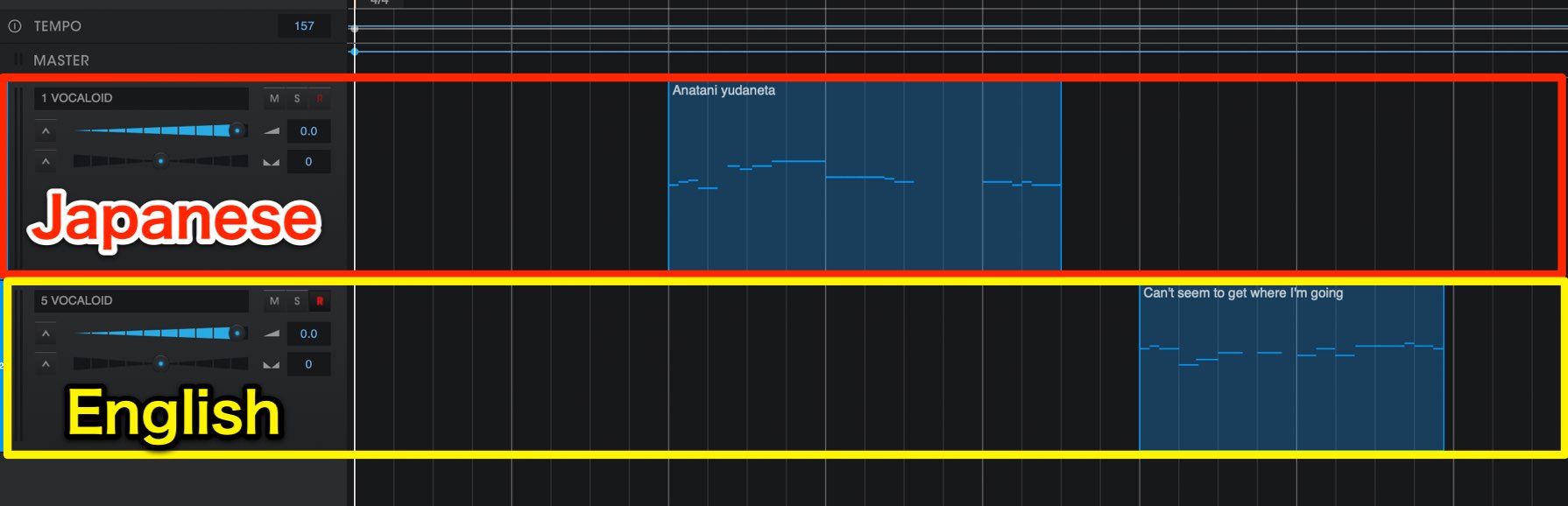YAMAHA VOCALOID 5 使い方② フレーズ機能とパートのエディット
即戦力となる2,000以上のボーカルフレーズをすぐに使用可能

前項に続いてYAMAHA社「VOCALOID 5」の解説を進めていきます。
ここではVOCALOID 5の目玉機能となっている「フレーズ機能」の使いこなしや、読み込んだフレーズを最適化する「パートのエディット」を確認していきましょう。
VOCALOID 5から新たに搭載されたフレーズ機能は、
- 2,000以上のボーカルフレーズを自由に楽曲へインポート
- フレーズは楽曲のキー・テンポに自動対応
- 読み込んだフレーズ内容を自由に編集してオリジナル楽曲に最適化 など。
DTM・作曲初心者の方でも楽しみながらボーカルトラックを構築可能です。
そして、ボーカルフレーズを最大に活かすためのパートエディットや注意点についても触れていきます。
VOCALOID 5 解説 2 解説動画
- 1ボーカロイド(ボカロ)の新機能と基本概要
- 2フレーズ機能とパートのエディット
- 3歌詞の入力/アタック&リリースエフェクト/エモーションツール
- 4ハモりトラックの作成・エフェクト処理・DAWへのパラアウト
- 5【実践編】メロディの作成
- 6【実践編】アタックエフェクトの活用術
- 7【実践編】リリースエフェクトの活用術
製品リンク : https://www.vocaloid.com
VOCALOID 5 フレーズ機能の概要
フレーズ機能へのアクセスは、ウィンドウ右上のアイコンをクリックします。
2,000を超える膨大なフレーズが収録されています。
ウィンドウ左部分から目的のフレーズを絞り込むことができ、該当するフレーズがウィンドウの右に表示されます。
効率的にフレーズを探すことができるため、非常に便利です。
プレビューボタンを点灯させ、目的のフレーズをクリックすることで、内容を素早く視聴可能です。
各メニュー項目をクリックすると、対象の項目を昇順/降順で並び替えることができます。
フレーズの整理・把握に活躍します。
気に入ったフレーズが見つかった後は、タイムラインへフレーズをドラッグ&ドロップします。
この操作だけで、楽曲にフレーズが取り込むことができます。
このように複数のフレーズをタイムラインに配置して、オリジナル楽曲を作成していきます。
この読み込みの際に「TRANSPOSE」から楽曲のキーを指定しておくことで、フレーズがキーに最適化した状態で読み込まれます。
作曲初心者・音楽理論が苦手という方でも、安心してフレーズを活用できます。
フレーズを右クリックして表示されるメニューから「ダブル/ハーフテンポ」を選択することができます。
パートの長さを倍/半分にし、フレーズ内容も併せて伸縮させるタイムストレッチ機能です。
フレーズの印象を大きく変えたり、ビートやノリのアイディアを得るという際に大活躍します。
ボーカルフレーズのタイプについて
フレーズは「VOCALOID」と「WAV」の2タイプが用意されており、それぞれ扱いが異なります。
この点を確認しておきましょう。
VOCALOIDタイプ
フレーズがMIDIノートで表示され、ボイスバンク(歌手)/歌詞/リズム/ピッチ/ニュアンスなど、読み込んだフレーズから柔軟にオリジナルエディットを行うことができます。
パートカラーはブルーで示されます。
WAVタイプ
波形で表示され、内容は固定されています。
フレーズ内容自体を変更する細かなエディットは行えませんが「SE」や「掛け声」など、楽曲の世界観を演出するフレーズが特徴です。
パートカラーはグリーンで示されます。
タイプの注意点
両タイプは同じトラック上に混在させることができません。
そのため、画像のようにトラックを分けて配置していきます。
VOCALOID 5 パートのエディットについて
VOCALOIDタイプのフレーズを並べていくと、各パートごとにボイスバンクや、サウンドニュアンスが異なることに気付きます。
フレーズの決定後はこれらを統一していきましょう。
統一するパートを全て選択して右クリックします。
表示されるメニューから「VOCALOIDパートの結合」を選択します。
このようにパートが結合されます。
ボイスバンクを含めたサウンドは、選択した先頭のパートに統一されます。
もちろん、パートの結合後に改めてボイスバンクやスタイルを指定し、全サウンドを一斉に整えることも可能です。
パート結合の注意点
パートを結合する際にフレーズ言語の注意点があります。
日本語/英語フレーズを混在してパートを結合した際は、どちらか一方(ボイスバンク)のフレーズが再生されなくなってしまいます。
そのため、異なる言語のパートを結合を避ける、もしくは、トラックを分けて制作を進める形となります。
いかがでしたでしょうか?
VOCALOID 5のフレーズ機能の魅力がお分かりいただけたかと思います。
楽曲に合った最適なフレーズを探したり、メロディーのアイディアを得たりなど、多岐に渡る使い方が可能です。
積極的に楽曲へ取り入れてみてください!
製品リンク : https://www.vocaloid.com
今回は、VOCALOID 5の目玉機能となっている「フレーズ機能」を解説していきます。
新たに搭載された2,000以上のフレーズプリセットを使用すれば、ボカロ初心者の方でも楽しみながらメロディを構築することが可能です🎵🎥YouTube:https://t.co/qAYeIDpdeU
📝使い方-記事:https://t.co/j40vrrhzxV pic.twitter.com/uNqAf2cd4C
— SLEEP FREAKS (@SLEEPFREAKS_DTM) 2019年6月8日